Erstellen Sie Wasserfall-Diagramme in nur 2 Minuten
Probieren Sie think-cell, das führende PowerPoint Add-In, das
- 70 % Arbeitszeit spart
- sich vollständig in PowerPoint integriert
- von 10 der 10 führenden Beratungsunternehmen verwendet wird

Überwinden Sie die Schwachstellen von PowerPoint mit den automatischen Wasserfalldiagrammen von
think-cell
Die Erstellung von Wasserfalldiagrammen in PowerPoint ist zeitaufwändig und fehleranfällig. Entweder ziehen Sie Standardformen an die gewünschte Stelle oder Sie verwenden eine verdeckte Datenzeile, die unverankerte Segmente unterstützt. Das bedeutet, dass jede Datenänderung manuelle Berechnungen und Anpassungen nach sich zieht.
Mit think-cell führen positive und negative Werte in Wasserfalldiagrammen zu einer automatischen Anpassung. Das funktioniert auch bei gestapelten Segmenten. Segmente können die Basislinie überschreiten und auf Segmenten in jeder Kategorie aufbauen, nicht nur auf der vorherigen.
- Säulen- und Balkenwasserfalldiagramm
- Aufwärts und abwärts
- Rechnungsorientierte Dateneingabe
- Excel-Link
- Säulen- und Balkensummen
- Automatisches Setzen von Segmentbeschriftungen
- Absolute Werte und Prozentangaben
- Beliebige Anzahl von Verbindern
- Segmente über Basislinie hinweg
- Zwei Arten von Säulen- und Balkenbrüchen
- Basislinienlücken und -unterbrechungen
- Differenzpfeile
- Wertlinien
- Automatische Sortierung nach Kategorie
Entdecken Sie, wie think-cell
Kernprobleme von PowerPoint löst
Mit think-cell erstellen Sie beeindruckende Diagramme in wenigen Minuten, verbessern Ihr Folien-Layout und automatisieren Ihre regelmäßigen Berichte. All dies mit einem einzigen PowerPoint Add-In. Hier zeigen wir Ihnen einige der beeindruckendsten Funktionen.
Gantt-Diagramme
Sorgen Sie für maximale Klarheit in Ihrem Projektmanagement-Reporting.
- Zeigen Sie den Projektstatus mit datengesteuerten Elementen wie Harvey-Bällen und Kontrollkästchen an.
- Wählen Sie Ihren Zeitplan und fügen Sie Aktivitätsbalken und Meilensteine hinzu, die direkt mit dem Kalender verbunden sind.
- Fügen Sie neue Punkte ein und das Diagramm skaliert sich automatisch, um die Lesbarkeit aufrechtzuerhalten.
Wasserfalldiagramme ohne Workarounds
Erstellen Sie Wasserfalldiagramme, die zeigen, wie verschiedene Faktoren zu einer Gesamtveränderung beitragen. Industriestandard für die EBITDA-Bridge und die Gewinn- und Verlustrechnung.
- Zeigen Sie mehrere Serien mit gestapelten Segmenten an.
- Lassen Sie ihre Summen und Zwischensummen automatisch berechnen.
- Fügen Sie Datenpunkte hinzu, die auch unter der Basislinie visualisiert werden.
Diagramm-Anmerkungen
Heben Sie die wichtigsten Erkenntnisse mit einer Reihe von automatisch berechneten Erweiterungen hervor, die perfekt für Best-Practice-Diagrammlayouts positioniert sind.
- Verwenden Sie Beschriftungen und Legenden für eine klarere Datenkommunikation.
- Fügen Sie CAGR-Pfeile hinzu, die automatisch aktualisiert werden, wenn sich Ihr Diagramm ändert.
- Zeigen Sie Ihrem Publikum mit Wertelinien und Differenzpfeilen, worauf es ankommt.
think-cell Library für die von Ihnen benötigten Assets
Bauen Sie ihre Business-Präsentationen schneller dank der think-cell Library.
- Greifen Sie schnell auf alle Ihre Lieblingsfolien, Bilder und Präsentationsressourcen zu.
- Beginnen Sie nie wieder mit einer leeren Folie dank unserer 250 Business-Präsentationsvorlagen.
- Finden Sie genau das, was Sie brauchen, mit der Suche auf Slide-Ebene und leistungsstarken Filtern.
Automatisierte Mekko charts
Erstellen Sie Mekko-Diagramme, um Daten zweidimensional darzustellen, wobei die Spaltenbreite die Gesamtgröße der Kategorien und die Höhe die der Anteile angibt. Ideal für Marktanteile.
- Wählen Sie zwischen einer Einheitsachse und einer Prozentachse.
- Vermeiden Sie manuelle Workarounds, dank automatisierter Berechnung der Spaltenbreiten.
- Kombinieren Sie kleinere Segmente unter „Sonstige“, um Störfaktoren zu reduzieren.
Intelligente Textfelder
Verwenden Sie intelligente Textfelder, die automatisch optimierte Layouts bilden, damit Sie sich keine Gedanken mehr über die Größe und Ausrichtung Ihrer Folienelemente machen müssen.
- Konzentrieren Sie sich auf das Schreiben von Inhalten und nicht auf die Anordnung von Objekten.
- Kombinieren Sie intelligente Textfelder, um schnell tabellarische Strukturen zu erstellen.
- Nehmen Sie Änderungen vor und fügen Sie Elemente hinzu, ohne Ihre Folie zu zerstören.
Datenautomatisierung, die Ihnen volle Kontrolle gibt
Verknüpfen Sie beliebige Inhalte aus einer Zelle in Excel mit Diagrammen oder einem anderen Objekt in Ihrer PowerPoint-Präsentation.
- Wählen Sie zwischen automatischen und bedarfsgesteuerten Aktualisierungen, um ihre Datenkonsistenz zu gewährleisten.
- Erhalten Sie ihre Links intakt, egal ob Sie Ihre Excel-Dateien verschieben, umbenennen oder per E-Mail versenden.
- Integrieren Sie Daten aus anderen Quellen wie Tableau oder füllen Sie Vorlagen mit der API von think-cell.
Diagramm-Scanner
Konvertieren Sie flache Bilder sofort in voll funktionsfähige, datengesteuerte think-cell Diagramme.
- Nehmen Sie ein Säulen- oder Balkendiagramm aus einer beliebigen Quelle und stellen Sie es in Ihrer Präsentation nach.
- Erfassen Sie alle Diagrammwerte und Kategoriebezeichnungen.
- Bearbeiten, kommentieren und passen Sie die Gestaltung wie bei jedem anderen think-cell Diagramm an.
Hier sind vier wichtige Gründe für die Verwendung von think-cell
70 % weniger Arbeitszeit
- Erstellen Sie 40 oder mehr Diagrammtypen in wenigen Minuten
- Wasserfälle, Gantts, Marimekkos und Agenden
- Dutzende datengesteuerte visuelle Anmerkungen
Qualitativ hochwertige Inhalte
- Greifen Sie nach Bedarf auf professionelle Vorlagen, Bilder und Symbole zu
- Verbinden und durchsuchen Sie Ihr gesamtes PowerPoint-Archiv
- Behalten Sie die Kontrolle über Berechtigungen und sorgen Sie für die Sicherheit der Inhalte
Einfache Bedienung
- Alle Funktionen sind direkt über die PowerPoint-Objekte abrufbar
- Das Erlernen verschiedener Dialoge, Symbolleisten oder Ausschnitteigenschaften ist nicht nötig
- Werden Sie in wenigen Stunden zum Profi
100 % kompatibel
- Auf PowerPoint-Diagramme und -Formen basierend
- Diagramme, die mit PowerPoint-Benutzern geteilt werden, bleiben datengesteuert
- Voller Funktionsumfang mit Windows und macOS, einschließlich des ARM-Prozessors
von 1.200.000 Benutzern in 30.000
Unternehmen bei ihrer Arbeit mit think-cell jeden Tag genutzt wird.









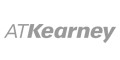



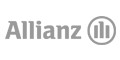










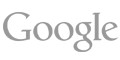

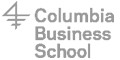

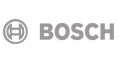



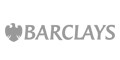





















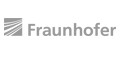



Weitere Informationen zu Wasserfalldiagrammen
Was ist ein Wasserfalldiagramm?
Ein Wasserfalldiagramm – manchmal als Brückendiagramm oder Kursdiagramm bezeichnet – wird häufig zur Darstellung der Bedeutung verschiedener Positiv- oder Negativwerte, beispielsweise Einkommen und Kosten, für einen Summenwert, etwa dem Gewinn eines Unternehmens, verwendet. Die Gesamt- und Zwischenwerte werden in der Regel in Relation zu Wertkategorien und manchmal in Relation zur Zeit dargestellt.
Ein typisches Wasserfalldiagramm zeigt eine Berechnung von links nach rechts. Es beginnt mit einem Anfangswert, der auf der Basislinie des Diagramms dargestellt wird. Von der Basislinie erheben sich positive Werte in die Höhe, negative Werte gehen in die Tiefe. Beide Werte werden durch schwebende Säulen rechts des Anfangswertes dargestellt und durch eine gestrichelte oder gepunktete Linie mit ihrem Referenzwert verbunden. Gesamtwerte und Zwischenwerte können gestapelt werden, wenn sie zu derselben Wertekategorie oder Zeit gehören. Oft stellt die letzte Säule den Gesamtwert der vorangegangenen Berechnung dar, und die Säule geht auf die Basislinie zurück und bildet so eine Abfolge von Säulen in Form von Treppenstufen. Mehr erfahren
Warum sind Wasserfalldiagramme so nützlich?
Seit jeher beliebt bei Management Consulting-Unternehmen wie McKinsey & Company, werden Wasserfalldiagramme häufig in Unternehmenspräsentationen eingesetzt. Sie eignen sich insbesondere in der Finanzanalyse, um den Teilnehmern individuelle Faktoren wichtiger Wertekategorien in einem größeren Gesamtkontext darzulegen, etwa die Auswirkungen eines bestimmten Kostenfaktors auf die Gesamtergebnisse eines Unternehmens gemessen am höchsten Umsatzwert.
Ein Wasserfalldiagramm kann in beliebigen Szenarien Anwendung finden, in denen Werte quantifizierbar sind. Dieser Diagrammtyp eignet sich zur Planung von Investitionen in einem Handelsunternehmen oder zur Personalplanung. Im Forschungsbereich können Wasserfalldiagramme beispielsweise den demographischen Wandel einer Gesellschaft über einen bestimmten Zeitraum oder die Entwicklung des CO2-Anteils in der Atmosphäre anzeigen.
Warum sollte ich zur Erstellung von Wasserfalldiagrammen in PowerPoint think-cell verwenden?
Microsoft PowerPoint ist das mit Abstand meistverwendete Programm zur Erstellung von Präsentationen. Leider ist das Erstellen von Wasserfalldiagrammen in PowerPoint keine leichte Aufgabe. Das Erstellen von Diagrammen in PowerPoint erfordert in der Regel viele Mausklicks und Mausbewegungen.
Aus diesem Grund hat think-cell ein Wasserfalldiagramm-Add-In für PowerPoint entwickelt. Dieses Add-In ermöglicht Benutzern, innerhalb von Minuten Wasserfalldiagramme innerhalb ihrer PowerPoint-Umgebung zu erstellen und sie direkt in ihre PowerPoint-Präsentation einzufügen.
Wasserfalldiagramme sind nur einer von 40 Diagramm- und Graphentypen, die think-cell zu PowerPoint hinzufügt. Jedes Diagramm verfügt über eine breite Auswahl an Funktionen. Die Erstellung von Diagrammen war nie einfacher und schneller!
Erste Schritte mit think-cell
- Erstellen Sie professionelle Diagramme und datengesteuerte Tabellen.
- Liefern Sie schneller eindrucksvolle Präsentationen.
- Nutzen Sie die 30-tägige Testphase, keine Kreditkarte oder Kündigung nötig.










